PPT幻灯片设置音乐循环播放的操作方法
来源:U大侠 时间:2019-01-31 浏览:602
PPT幻灯片怎么设置音乐循环播放?如何让PPT中插入的音乐不断循环播放?下面U大侠为大家解答。
解决办法:
1、打开PPT演示文稿,在第一张幻灯片中,选中已经设置好了的文本框,单击鼠标右键,在弹出的菜单中选择“动作设置”。
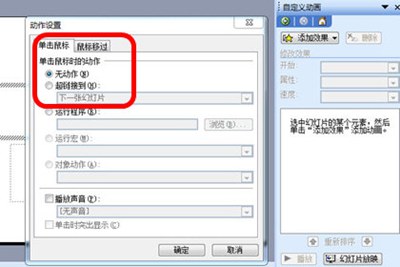
2、在出现的“动作设置”框中根据自己的喜好,选择“单击鼠标”或“鼠标移过”选项卡,然后选中对话框中“播放声音”复选框,在下拉框中选择“其他声音”。
3、在“添加声音”框中按路径选好背景音乐,单击“打开”。
4、在回到的“动作设置”框中,单击“确定”,至此背景音乐就添加完毕了,剩下的就是循环播放的设置方法。
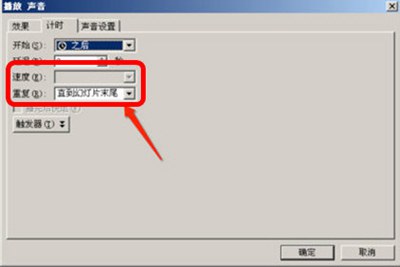
5、在音乐文件图标上右键,动作设置,取消与停止播放有关的设置。再次在音乐文件图标上右键,编辑声音对象,选择【循环播放直到停止】。
6、再次在音乐文件图标上右键选择【自定义动画】,在窗口右边的自定义动画栏里点添加效果--声音操作--播放。

7、双击新添加的动作,修改其中【效果】-【停止播放】选项,选择停止播放效果在单击时、当前幻灯片之后、在几张幻灯片后起效,根据需要选择即可
更多精彩内容,请关注U大侠官网或者关注U大侠官方微信公众号(搜索“U大侠”,或者扫描下方二维码即可)。

U大侠微信公众号
有装系统问题的小伙伴们也可以加入U大侠官方Q群(778773039),众多电脑大神将为大家一一解答。
相关文章
-
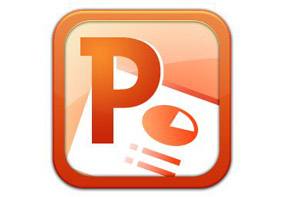
-
怎么制作好看的PPT PPT制作技巧分享
2017-08-10 662
-
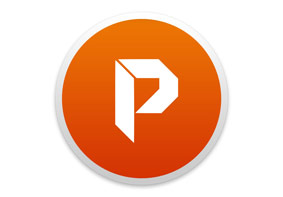
-
PPT怎么添加背景音乐 幻灯片加入背景音乐的方法
2017-09-28 2471
-
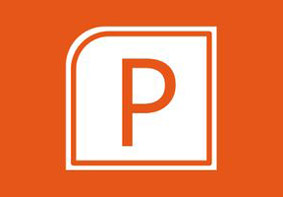
-
怎么制作好看的PPT呢?具体案例分析制作PPT模板方法
2017-04-19 1774
-

-
PPT怎么制作翻书效果 幻灯片翻页动画的制作方法
2017-09-15 1797
-
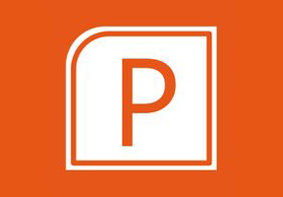
-
PPT幻灯片插入数学公式的操作方法
2018-05-28 452
-

-
PPT文档怎么转Word文档 PPT转Word文档的操作方法
2017-11-06 458
-

-
PPT导出字体丢失怎么办 PPT导出字体丢失的解决方法
2018-07-11 1461
-

-
电脑看PPT幻灯片无法使用鼠标键盘翻页的解决办法
2019-01-24 1402
-
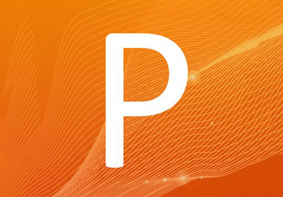
-
PPT幻灯片插入图片后去除图片背景颜色的操作步骤
2018-05-23 3456
-
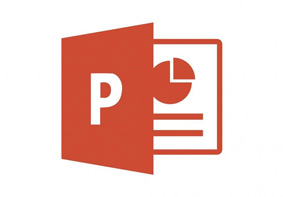
-
PPT怎么嵌入网页 office幻灯片嵌入网页的操作方法
2017-06-30 1203
